Configuration des applications Apple
Le guide suivant a été réalisé sous un OS Big Sur
Ajouter un compte
L'ajout de compte se fait dans les Préférences Système :
- Ouvrir les Préférences Système et cliquer sur "Comptes Internet"
- Cliquer sur "+" puis "Ajouter un autre compte"
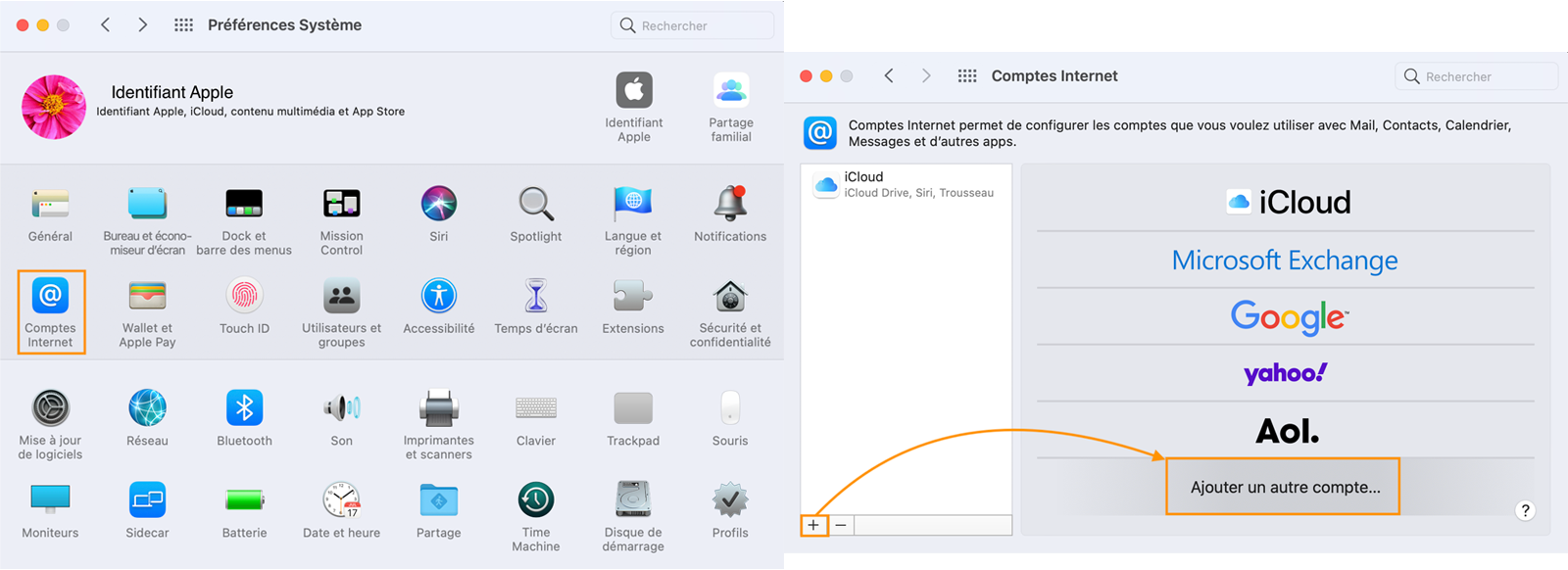
Il faut créer un compte par application. Pour utiliser l'ensemble des applications BlueMind il faut donc créer 3 comptes : Mail, Calendrier et Contacts
Configurer d'un compte Mail
- Suivre la procédure d'ajout de compte
- Choisir "Compte Mail"
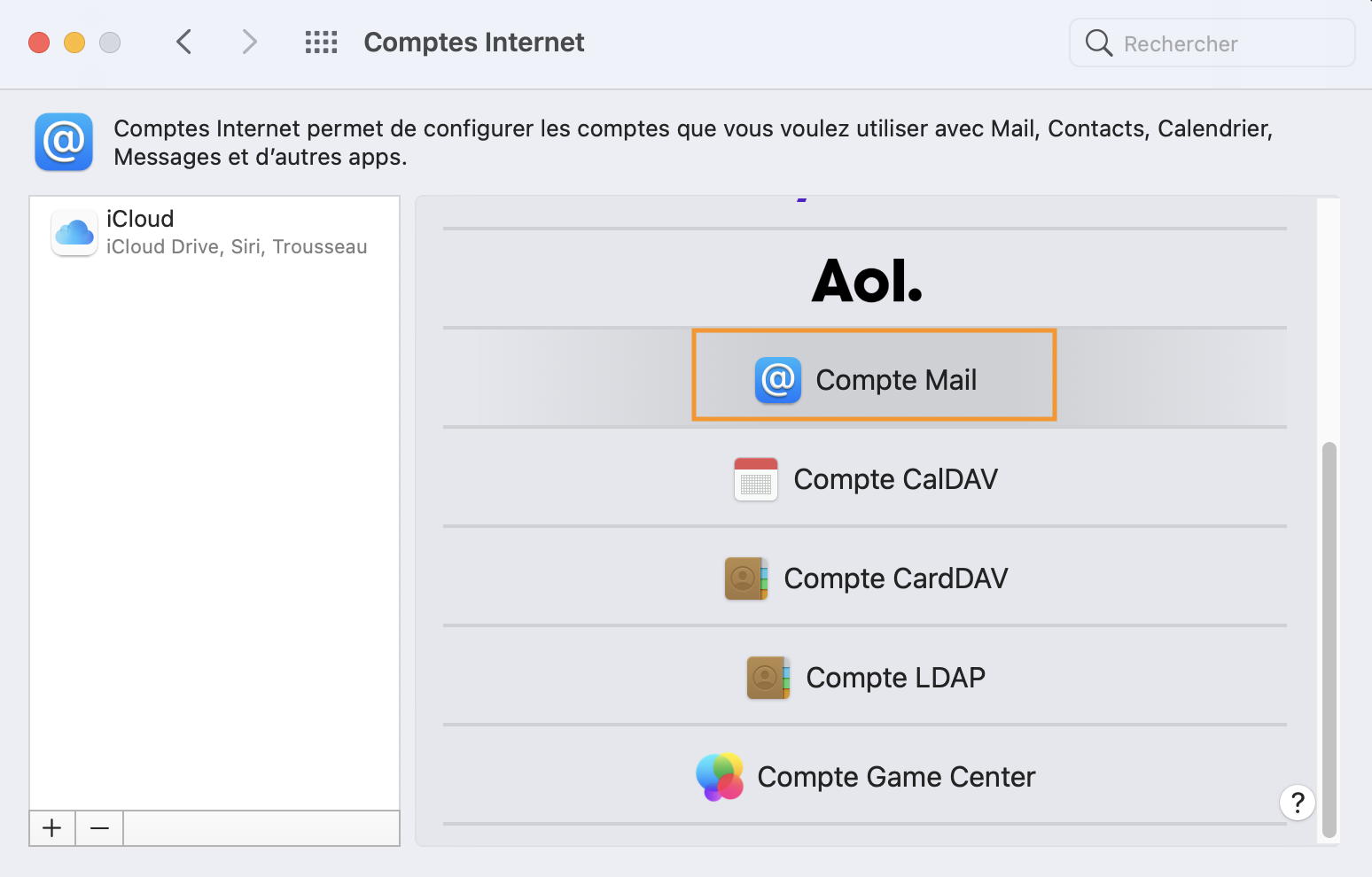
- Saisir les informations demandées puis cliquer sur "Se connecter"
- Vérifier et corriger si besoin les informations de connexion au compte puis cliquer de nouveau sur "Se connecter"
- Adresse e-mail : e-mail fourni par l'administrateur
- Nom d'utilisateur : nom d'utilisateur complet avec le domaine
- Mot de passe : mot de passe qui a été fourni par l'administrateur et permet de se connecter à BlueMind
- Type de compte : sélectionner IMAP
- Serveur de réception et Serveur d'envoi : adresse du serveur indiquée par l'administrateur, elle est en général de la forme nom-serveur.domaine.com
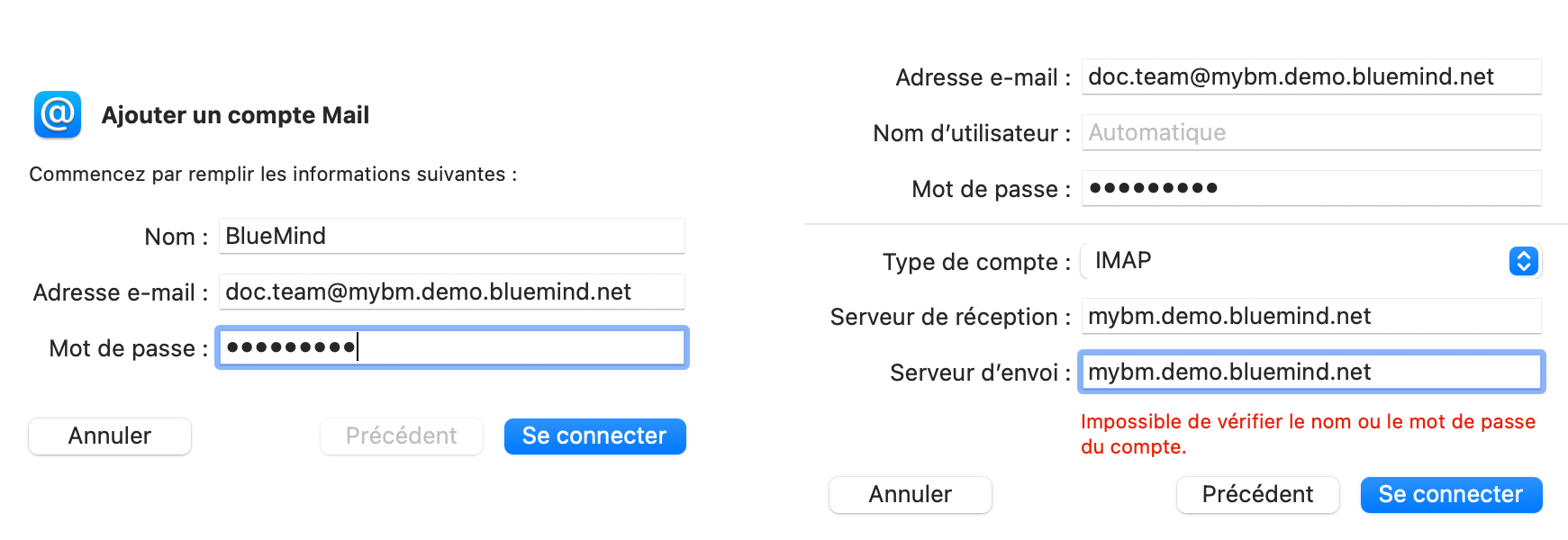
- Sélectionner l'application Mail
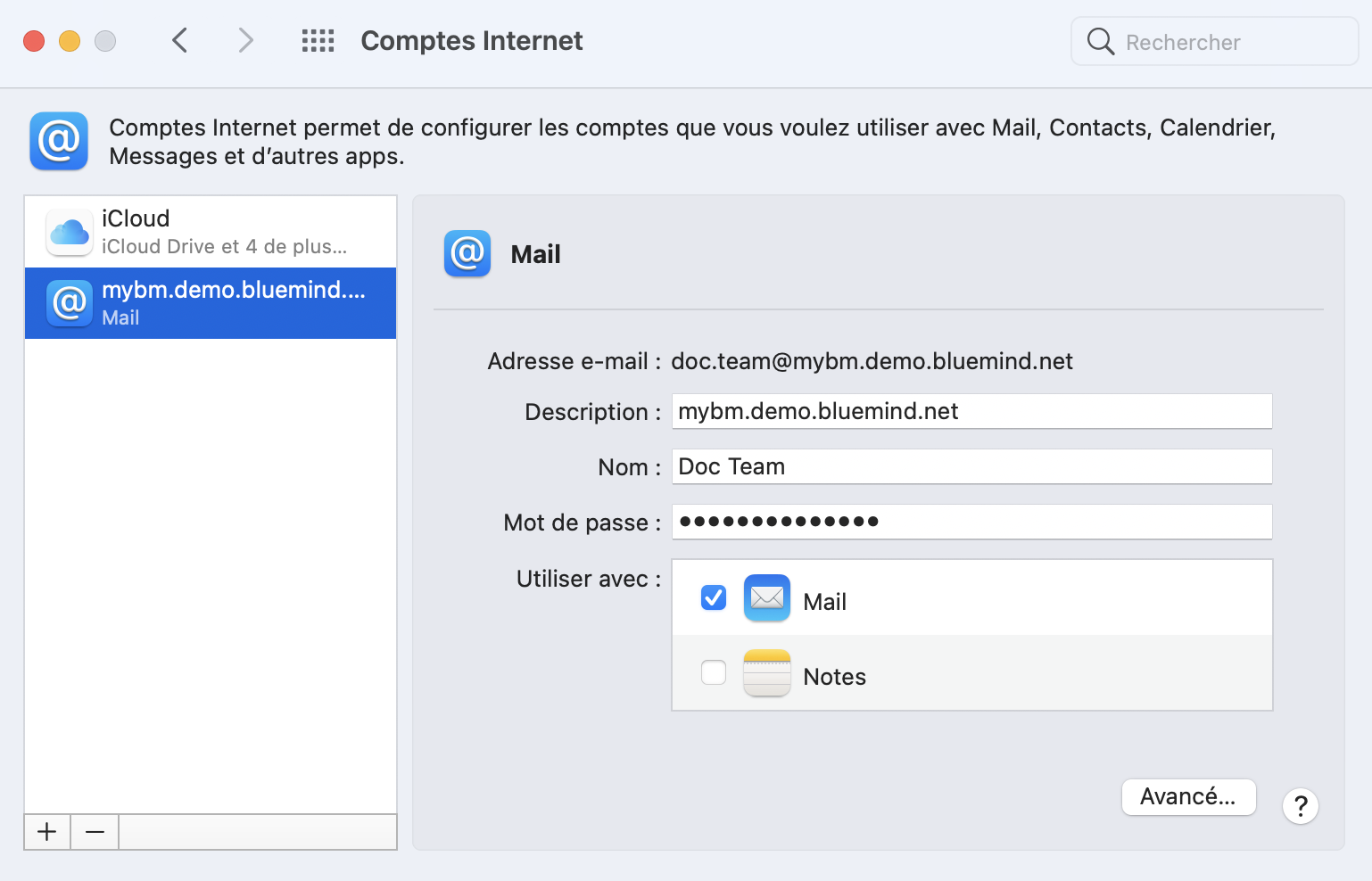
remarque
L'application Notes n'est pas proposée par BlueMind, il n'est donc pas nécessaire de la sélectionner
Une fois le compte ajouté, ouvrir l'application Mail
Configurer le compte Contacts
- Suivre la procédure d'ajout de compte
- Choisir "Compte Mail"
- Choisir "Compte CardDAV"
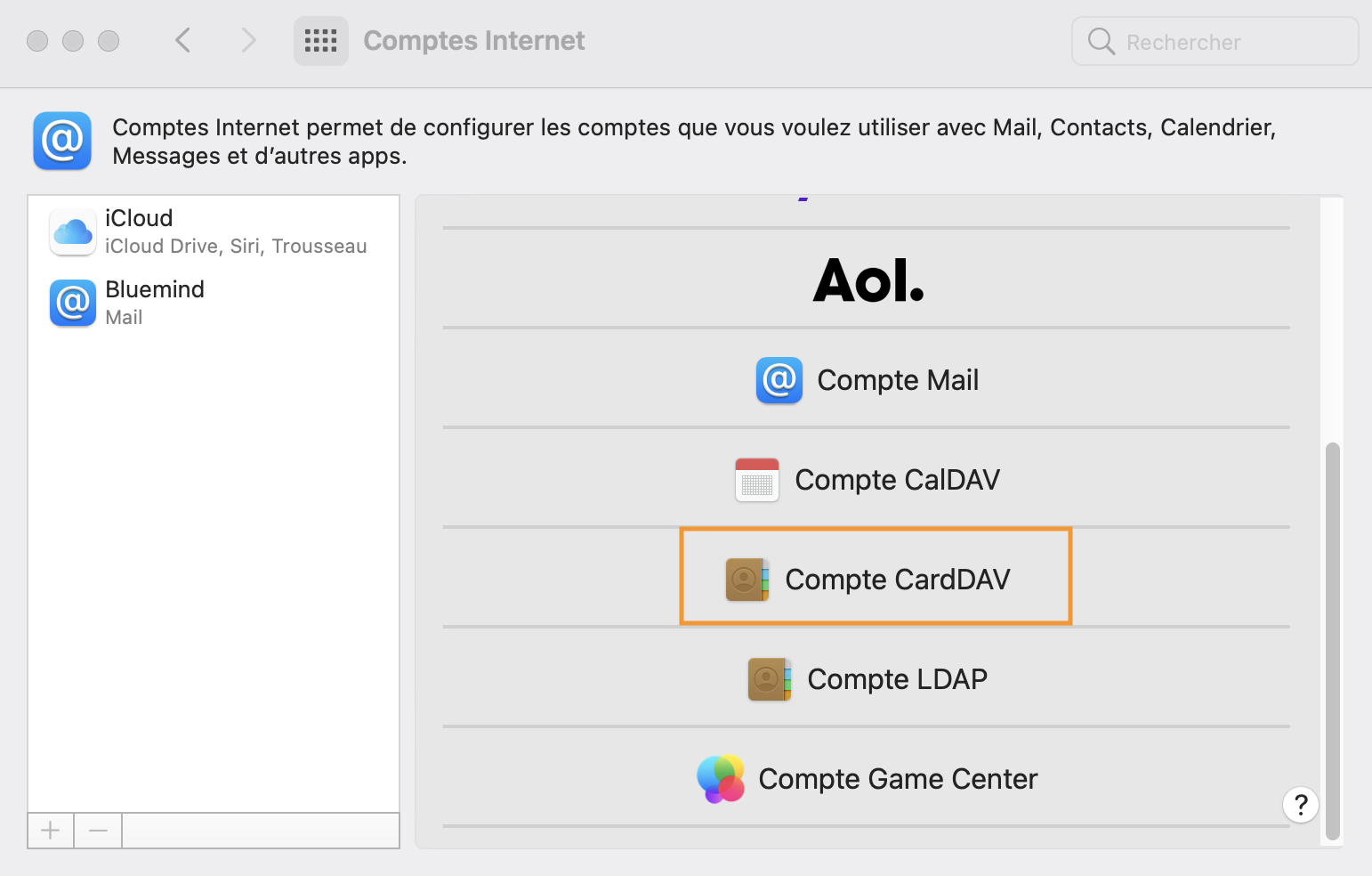
- Saisir les informations demandées :
- Type de compte : choisir "Manuel"
- Nom d'utilisateur : nom d'utilisateur complet avec le domaine
- Mot de passe : mot de passe qui a été fourni par l'administrateur et permet de se connecter à BlueMind
- Adresse du serveur : adresse du serveur indiquée par l'administrateur, elle est en général de la forme nom-serveur.domaine.com
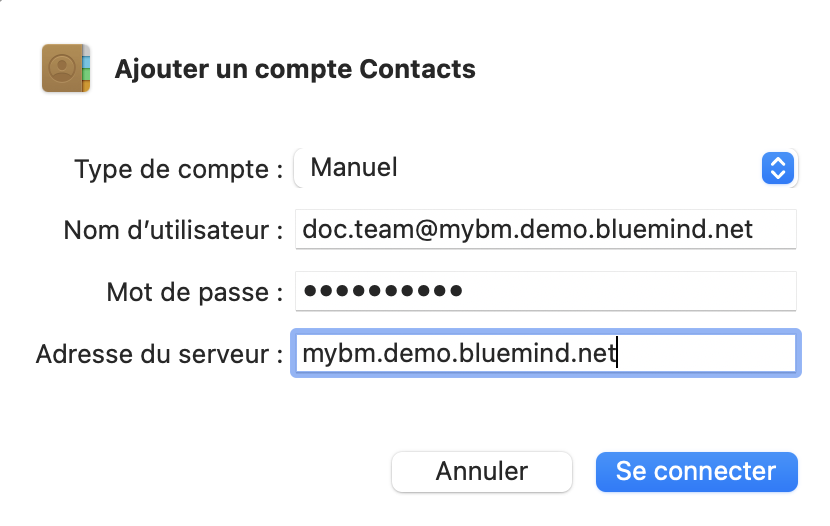
Une fois le compte ajouté, ouvrir l'application Contacts
Configurer le compte Calendrier
- Suivre la procédure d'ajout de compte
- Choisir "Compte CalDAV"
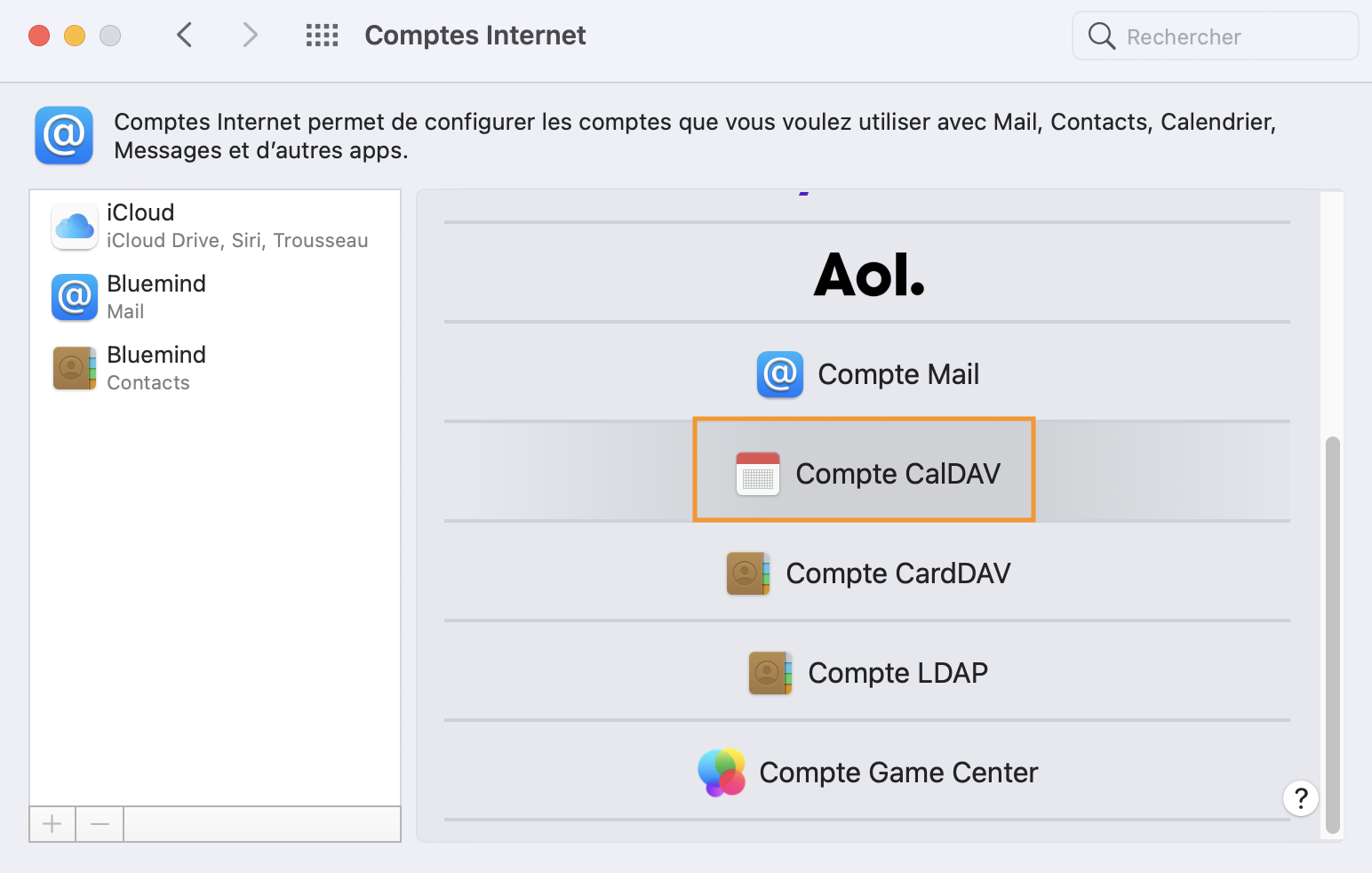
- Saisir les informations demandées :
- Type de compte : choisir "Manuel"
- Nom d'utilisateur : nom d'utilisateur complet avec le domaine
- Mot de passe : mot de passe qui a été fourni par l'administrateur et permet de se connecter à BlueMind
- Adresse du serveur : adresse du serveur indiquée par l'administrateur, elle est en général de la forme nom-serveur.domaine.com
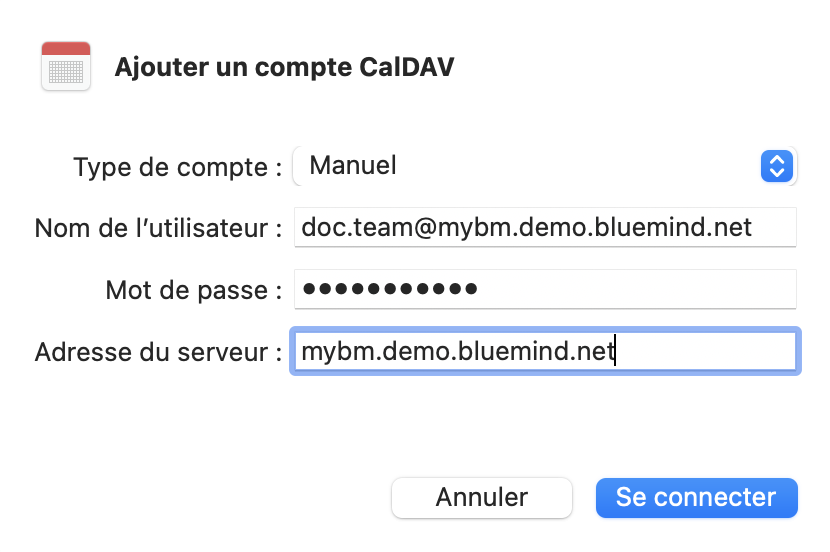
- Sélectionner les applications Calendriers et Rappels pour la gestion des tâches
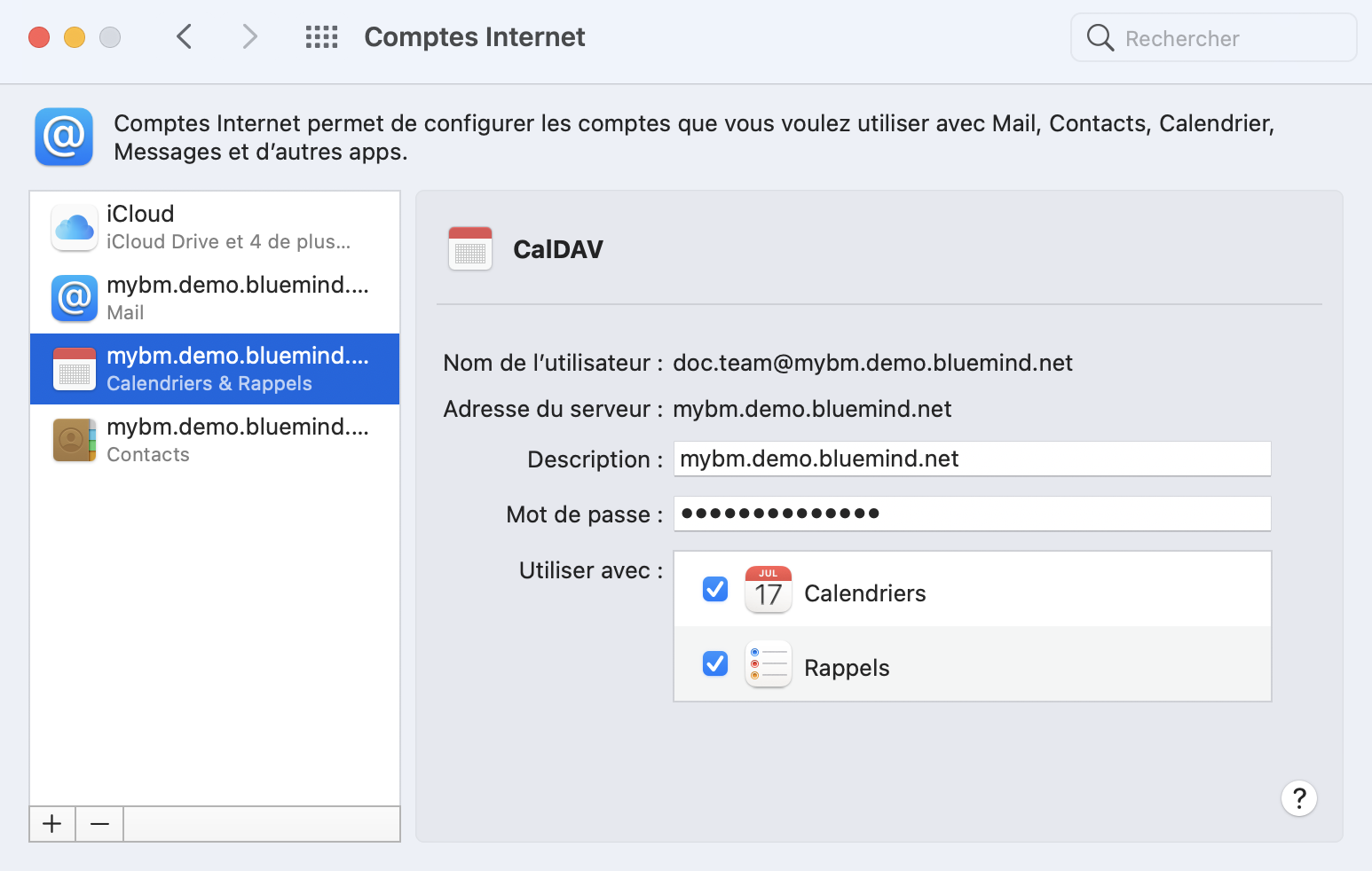
Une fois le compte ajouté, ouvrir les applications Calendrier et Rappels